Windows Hello là một tính năng bảo mật mạnh mẽ trên Windows 11, cho phép người dùng đăng nhập vào máy tính bằng cách sử dụng nhận diện khuôn mặt thay vì mật khẩu truyền thống. Đây là phương pháp bảo mật tiện lợi và nhanh chóng, giúp cải thiện trải nghiệm người dùng khi sử dụng thiết bị.
1. Windows Hello là gì?
Windows Hello là một phần của bộ tính năng bảo mật sinh trắc học trên Windows 11. Ngoài việc nhận diện khuôn mặt, nó còn hỗ trợ đăng nhập bằng vân tay và mã PIN. Trong trường hợp sử dụng nhận diện khuôn mặt, Windows Hello sử dụng cảm biến hồng ngoại để phân tích và xác nhận khuôn mặt của bạn.
2. Lợi Ích Của Việc Đăng Nhập Bằng Khuôn Mặt
- Nhanh chóng: Thay vì nhập mật khẩu, bạn chỉ cần nhìn vào camera của thiết bị để đăng nhập.
- Bảo mật: Việc sử dụng sinh trắc học khó bị làm giả hơn so với mật khẩu.
- Tiện lợi: Windows Hello hỗ trợ nhiều phương thức đăng nhập, tùy theo nhu cầu và thiết bị của bạn.
3. Cách Cài Đặt Windows Hello Để Sử Dụng Nhận Diện Khuôn Mặt
Để sử dụng Windows Hello với tính năng nhận diện khuôn mặt, thiết bị của bạn cần có camera hồng ngoại tương thích. Dưới đây là hướng dẫn từng bước:
Bước 1: Mở Cài đặt
- Nhấn Start và chọn Cài đặt (Settings).
- Đi đến Tài khoản (Accounts) và chọn Tùy chọn đăng nhập (Sign-in options).
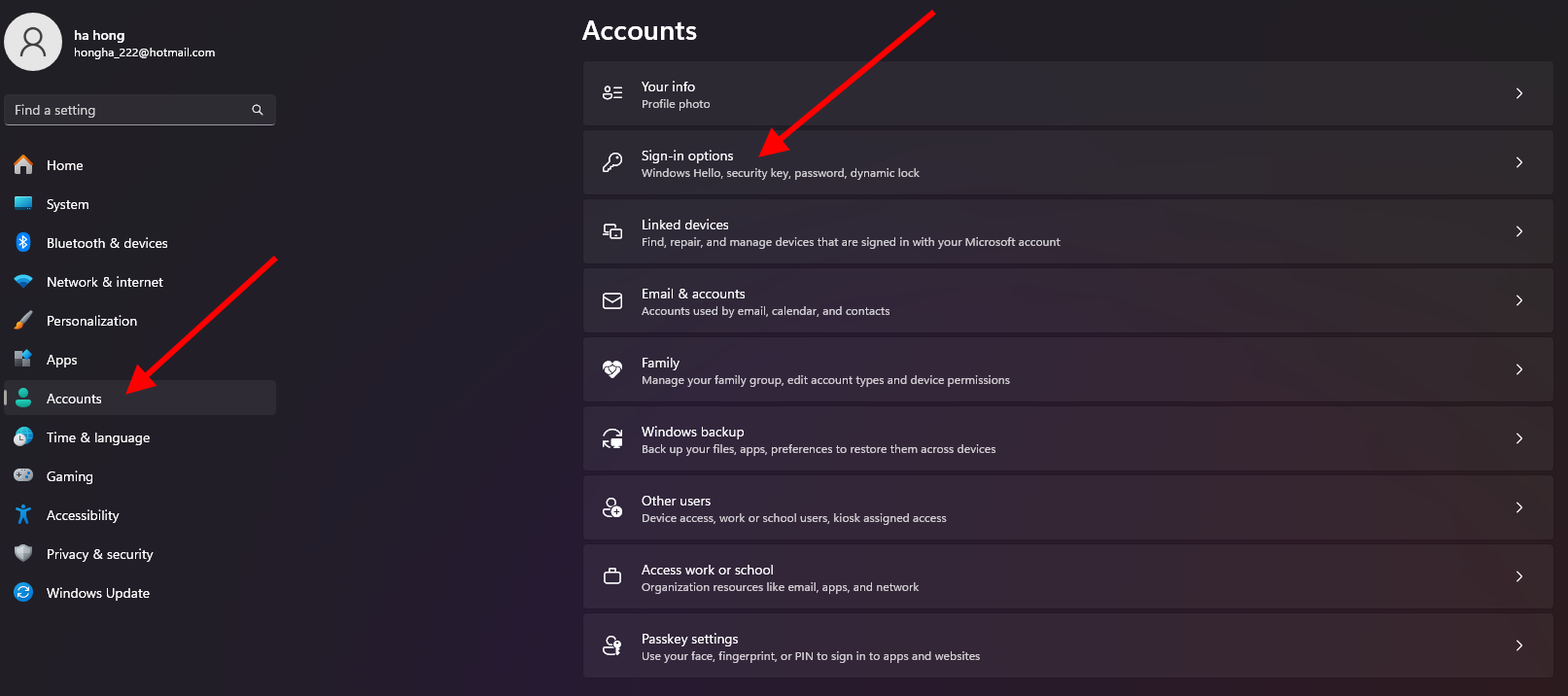
Bước 2: Chọn Windows Hello Khuôn mặt
- Trong Windows Hello, chọn Khuôn mặt (Face Recognition).
- Nhấn Thiết lập (Set up), sau đó nhấn Bắt đầu (Get started).
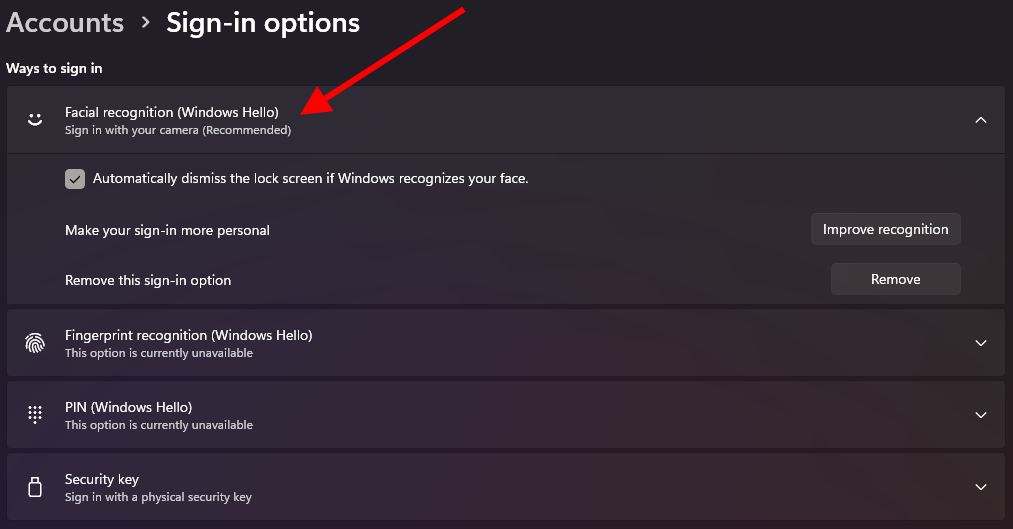
Bước 3: Cấu Hình Windows Hello
- Đảm bảo rằng bạn đã thiết lập mã PIN Windows Hello trước khi cài đặt nhận diện khuôn mặt. Nếu chưa, hệ thống sẽ yêu cầu bạn đặt mã PIN.
- Đưa khuôn mặt của bạn trước camera để hệ thống quét và nhận diện.
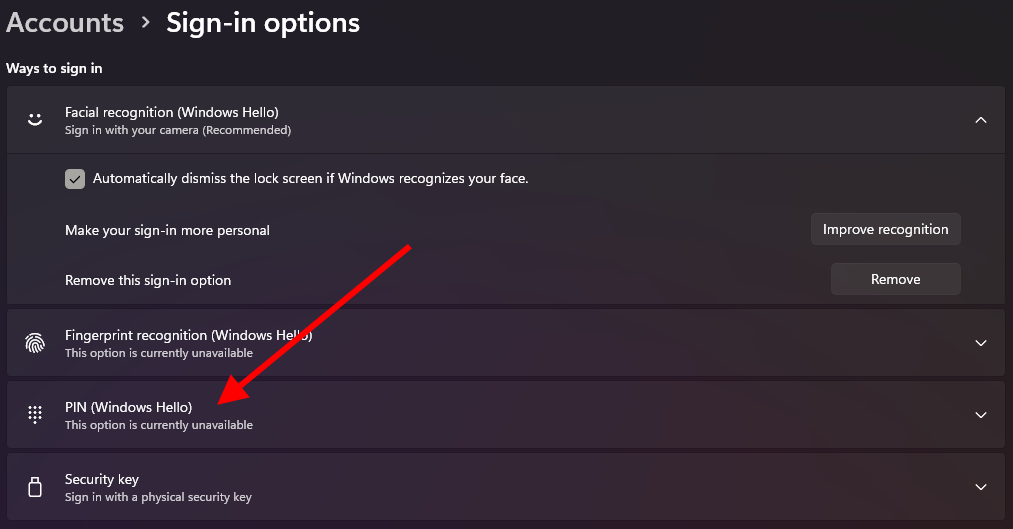
Bước 4: Hoàn Tất Cài Đặt
- Sau khi quá trình quét hoàn tất, bạn có thể lưu lại cài đặt. Nếu muốn có độ chính xác cao hơn, bạn có thể thêm các góc độ khác của khuôn mặt bằng cách chọn tùy chọn Cải thiện nhận diện (Improve recognition).
4. Sử Dụng Windows Hello Sau Khi Cài Đặt
Sau khi thiết lập, bạn chỉ cần ngồi trước máy tính và camera sẽ tự động quét khuôn mặt của bạn để mở khóa thiết bị. Tính năng này hoạt động ngay cả trong điều kiện ánh sáng yếu, nhờ sử dụng công nghệ hồng ngoại.
5. Bảo Mật Và Tính Riêng Tư
- Bảo mật tốt hơn: Windows Hello sử dụng dữ liệu sinh trắc học, không chỉ đơn thuần là hình ảnh khuôn mặt. Điều này giúp tăng cường bảo mật và giảm nguy cơ bị giả mạo.
- Dễ dàng tùy chỉnh: Bạn có thể quản lý, thay đổi, hoặc vô hiệu hóa tính năng Windows Hello bất cứ lúc nào trong phần Cài đặt.
6. Các Thiết Bị Hỗ Trợ Windows Hello
Không phải tất cả các thiết bị Windows 11 đều có sẵn camera hỗ trợ Windows Hello. Một số dòng máy laptop hoặc PC hỗ trợ tích hợp sẵn, trong khi một số khác có thể cần mua thêm phụ kiện camera ngoài.
7. Kết Luận
Windows Hello giúp người dùng bảo mật thông tin dễ dàng và hiệu quả hơn. Đăng nhập bằng khuôn mặt không chỉ tiện lợi mà còn giúp nâng cao tính bảo mật trên Windows 11. Nếu bạn đang tìm kiếm một phương thức bảo mật mới, hãy thử trải nghiệm tính năng này ngay.
Hy vọng bài viết đã cung cấp cho bạn cái nhìn tổng quan về việc sử dụng Windows Hello để đăng nhập bằng khuôn mặt trên Windows 11.

